Pitanje
Problem: Kako popraviti PNP_DETECTED_FATAL_ERROR u sustavu Windows 10?
Pomozite! Ne mogu pristupiti sustavu Windows zbog PNP_DETECTED_FATAL_ERROR Plavog ekrana. Pokušao sam ponovno pokrenuti nekoliko puta, ali zaslon svaki put vraća istu pogrešku. Sada uopće ne mogu pristupiti Windowsima. Zašto se to događa i što mogu učiniti da to popravim?
Riješen odgovor
Windows 10 i sve njegove prethodne verzije koriste zaštitni mehanizam za sprječavanje fatalnog oštećenja sustava pod određenim okolnostima. Korisnici obično gledaju na ovaj događaj kao na Plavi ekran smrti
[1] pogreška, kada sustav prekine sav rad obavljen na računalu, automatski se ponovno pokrene i prikazuje kod pogreške umjereno vrijeme dok se podaci ne prikupe.U većini slučajeva, Windows se oporavlja čim se ponovno pokrene, a korisnici mogu nastaviti koristiti svoje strojeve bez problema. Zapravo, BSOD-ovi su relativno česti i obično ne znače ništa ozbiljno – to je jednostavno greška zaustavljanja koja je potaknula računalo da se ponovno pokrene kako bi se oporavila od nje.
Međutim, neke pogreške mogu ukazivati na to da nešto nije u redu, pogotovo ako se ponavlja nekoliko puta, kada se neka radnja pojavi se izvodi na računalu (na primjer, kada se pokreće program) ili kada sprječava korisnike da pokrenu Windows uopće. PNP_DETECTED_FATAL_ERROR je jedna od takvih pogrešaka i treba je riješiti što je prije moguće.
PNP je skraćenica za “Plug and Play” – to je sustav vanjskih uređaja koji pruža sučelje za otkrivanje hardverskih komponenti, čime mu omogućuje rad bez intervencije korisnika. Kada takva značajka ne radi iz ovog ili onog razloga, korisnici mogu dobiti PNP DETECTED FATAL ERROR.
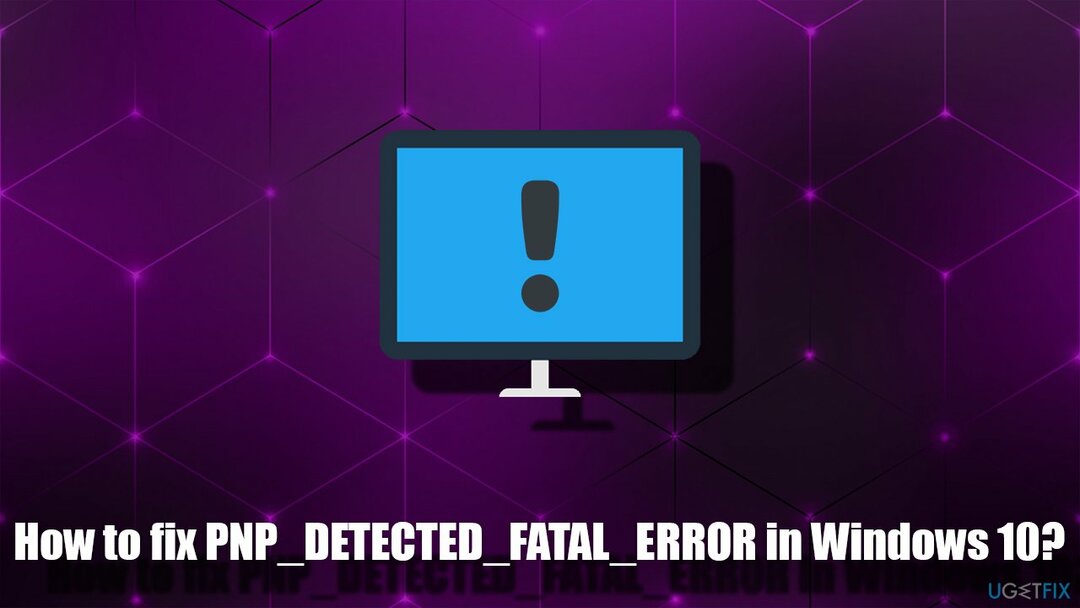
Jedan od glavnih razloga za pojavu ove pogreške je oštećenje sistemske datoteke, što također može biti povezano s upravljačkim programima. Stoga bi vam vraćanje upravljačkih programa ili njihovo ažuriranje moglo pomoći u rješavanju problema. Uz to, kvar hardvera također može biti uzrok ovog problema, iako to nije nužno slučaj kod vas.
Neki su korisnici izvijestili da uopće ne mogu pristupiti korisničkom sučelju sustava Windows jer su zapeli u petlji ponovnog pokretanja koja završava istim BSOD-om. Kako biste saznali što uzrokuje problem i pokušali ga riješiti, prvo biste trebali pristupiti Sigurnom načinu rada, kao što objašnjavamo u nastavku.
Popravite PNP DETECTED FATAL ERROR kada ne možete pristupiti sustavu Windows
Za popravak oštećenog sustava morate kupiti licenciranu verziju Reimage Reimage.
Ako uopće ne možete doći do Windowsa, vaša je jedina opcija za sada da se pokrenete u Safe Mode. Odatle možete dalje riješiti problem. Ako možete pokrenuti Windows bez problema, nastavite sa sljedećim korakom.
- Ponovno podizanje sustava svoje računalo pritiskom na i držeći Moć gumb ili jednostavno pritisnite Odmor dugme
- Nakon što se Windows počne ponovno podizati, prekinite ovaj proces ponovnim pritiskom i držanjem gumba za uključivanje – učinite to još dva puta
- Nakon toga, Windows bi trebao automatski ući u napredni način pokretanja
- Odavde odaberite Rješavanje problema > Napredne opcije > Postavke pokretanja i Ponovno pokrenite
- Nakon ponovnog pokretanja, odaberite 5/F5 mogućnost pristupa Sigurnom načinu rada s umrežavanjem.
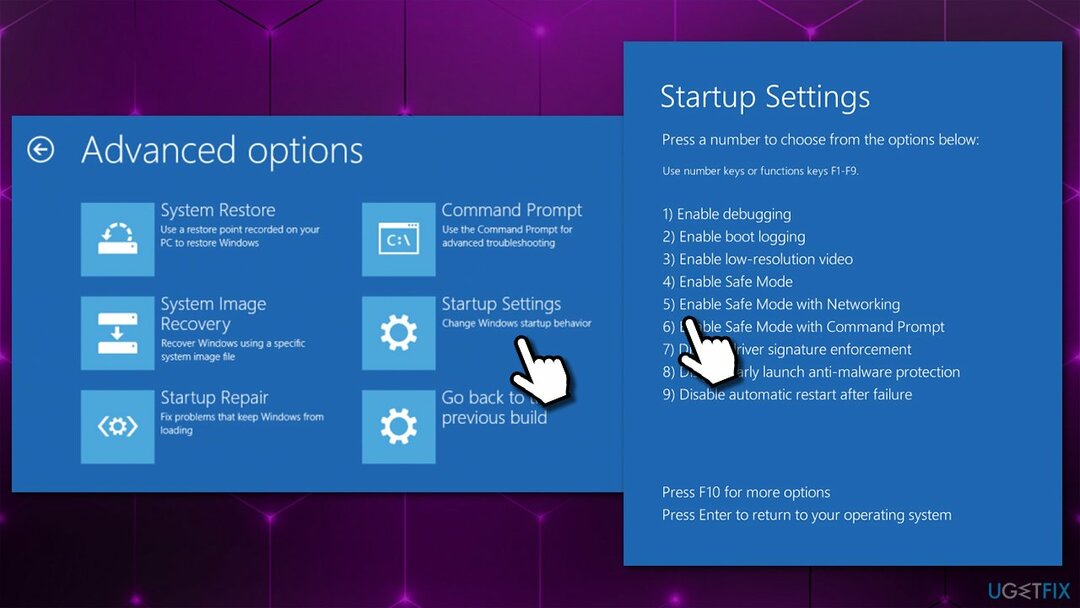
Popravi 1. Odspojite sve vanjske uređaje
Za popravak oštećenog sustava morate kupiti licenciranu verziju Reimage Reimage.
Vanjski uređaji spojeni na vaše računalo ili prijenosno računalo mogu uzrokovati PNP_DETECTED_FATAL_ERROR BSOD. Stoga, ako imate bilo kakve vanjske tvrde diskove, kamere, telefone ili druge uređaje povezane s vašim računalom, odspojite ih i provjerite da li vam to pomaže riješiti problem.
Potpuno isti princip radi za nedavno instalirani hardver. Na primjer, ako ste nedavno zamijenili RAM[2] štapiće, trebali biste vratiti svoje stare i vidjeti hoće li to riješiti vaš problem.
Popravi 2. Koristite automatski alat za popravak
Za popravak oštećenog sustava morate kupiti licenciranu verziju Reimage Reimage.
Razlozi za greške plavog zaslona mogu biti brojni, a češće je teško odrediti što uzrokuje pad. Stoga je puno lakše i brže prepustiti profesionalnom alatu za popravak da obavi posao umjesto vas – ReimageMac perilica za rublje X9. Aplikacija može pronaći i zamijeniti oštećene ili nedostajuće datoteke sustava Windows bez ponovnog instaliranja operativnog sustava. Na ovaj način, Blue Screen greške, registar[3] pogreške i drugi problemi mogu se brzo riješiti. Također može obavljati zadatke dijagnostike i održavanja na vama, npr. čišćenje web preglednika i neželjenih datoteka.
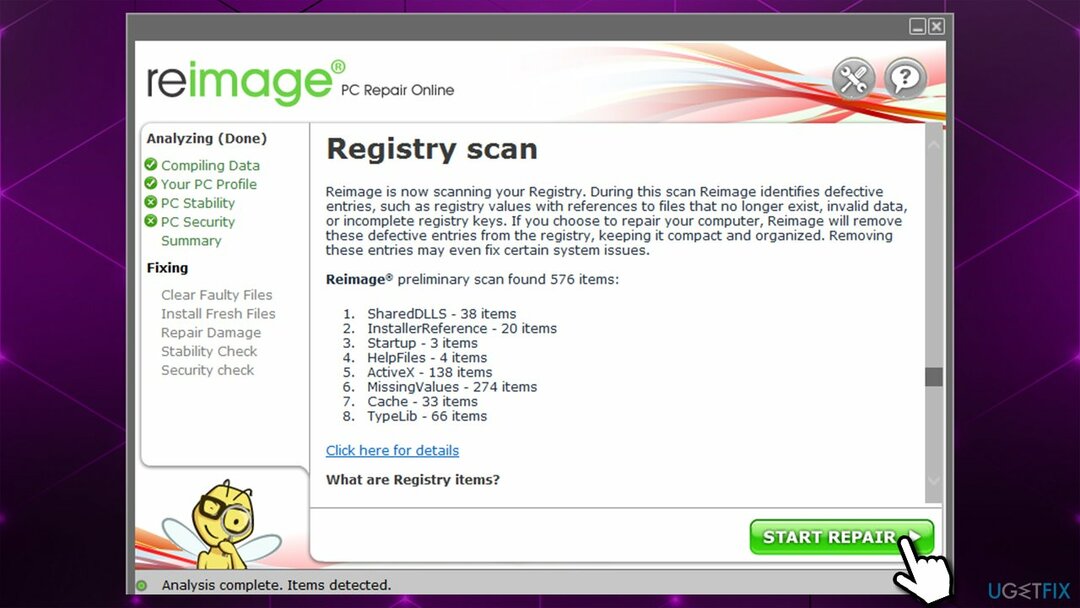
Popravi 3. Vraćanje upravljačkih programa
Za popravak oštećenog sustava morate kupiti licenciranu verziju Reimage Reimage.
Ako ste nedavno ažurirali upravljačke programe i počeli su se javljati problemi, trebali biste ih vratiti. To možete učiniti putem Upravitelja uređaja:
- Desnom tipkom miša kliknite Početak i birati Upravitelj uređaja
- Proširite relevantni odjeljak
- Desnom tipkom miša kliknite uređaj i odaberite Svojstva
- Ići Vozač tab
- Ovdje kliknite na Povratni upravljački program
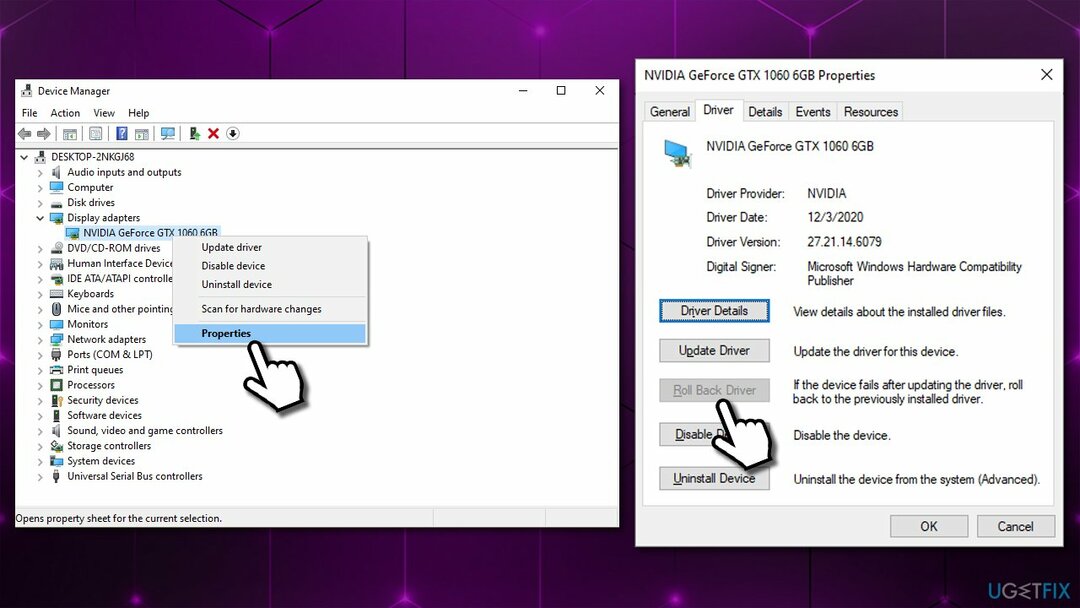
- Odaberite razlog vraćanja i kliknite Da
- Ponovno podizanje sustava tvoje računalo.
Popravi 4. Ažurirajte upravljačke programe
Za popravak oštećenog sustava morate kupiti licenciranu verziju Reimage Reimage.
Ažuriranje upravljačkih programa također vam ponekad može pomoći da popravite PNP DETECTED FATAL ERROR BSOD. To možete učiniti putem Upravitelja uređaja:
- Otvorena Upravitelj uređaja
- Proširite odjeljak za koji želite ažurirati upravljačke programe, npr. Adapteri za prikaz
- Desnom tipkom miša kliknite uređaj i odaberite Ažurirajte upravljački program
- Odabrati Automatsko traženje upravljačkih programa
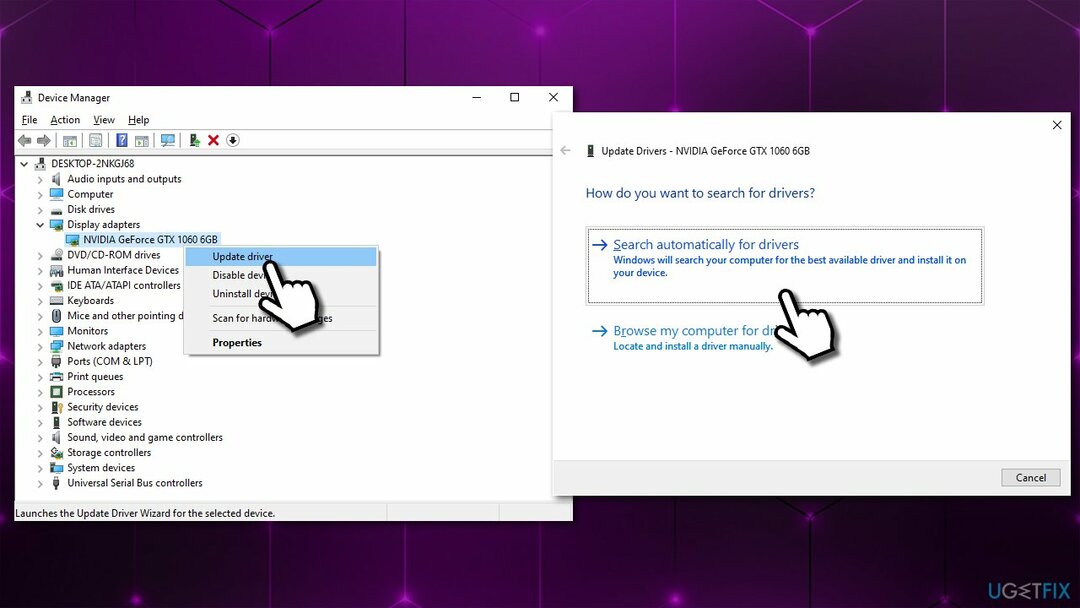
- Pričekajte da se instaliraju novi upravljački programi i ponovno podizanje sustava sustav.
Međutim, ova metoda nije optimalna jer Upravitelj uređaja često ne uspijeva pronaći najnoviji upravljački program za vaš hardver. Stoga posjetite web-mjesto proizvođača i preuzmite najnovije upravljačke programe za svoj model uređaja ili zaposlite DriverFix da automatski ažurirate upravljačke programe za sav vaš hardver – u samo nekoliko minuta.
Popravi 5. Provjerite sustav da li je datoteka oštećena
Za popravak oštećenog sustava morate kupiti licenciranu verziju Reimage Reimage.
- Tip cmd u Windows pretraživanju
- Desnom tipkom miša kliknite Naredbeni redak rezultat i odabir Pokreni kao administrator
- Tip sfc /scannow i pogodio Unesi
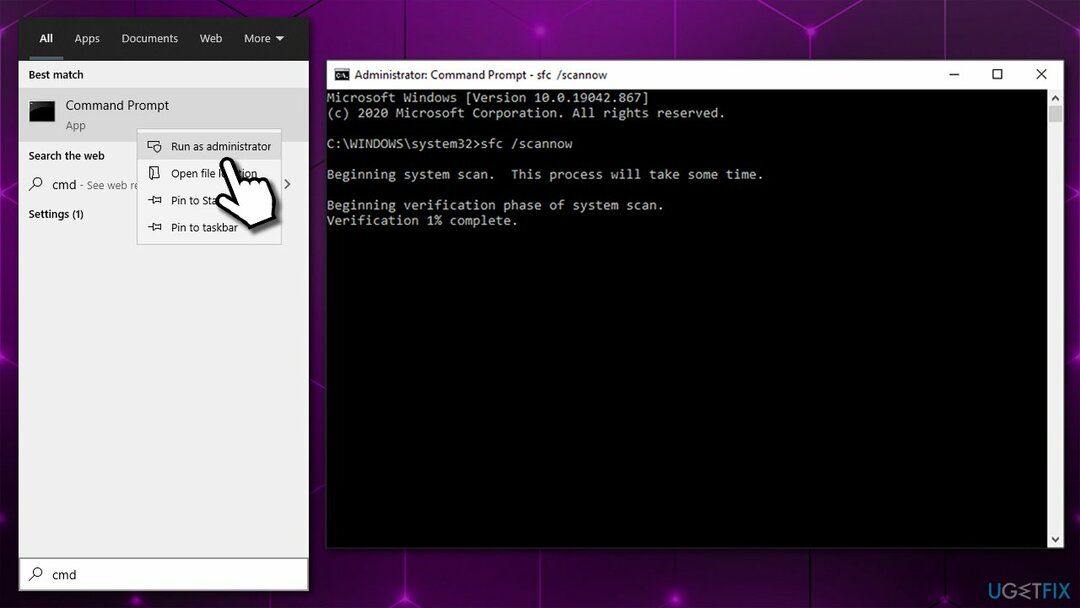
- Pričekajte da Windows završi skeniranje i javi rezultate
- Ponovno pokrenite vaše računalo.
Popravi 6. Resetirajte Windows
Za popravak oštećenog sustava morate kupiti licenciranu verziju Reimage Reimage.
Možeš resetirajte/reinstalirajte Windows na razne načine. Međutim, ova metoda će vam omogućiti da sve svoje osobne datoteke sačuvate netaknute.
- Desnom tipkom miša kliknite Početak i birati Postavke
- Ići Ažuriranje i sigurnost odjeljak i biranje Oporavak na lijevo
- Pod, ispod Resetirajte ovo računalo, kliknite na Započnite
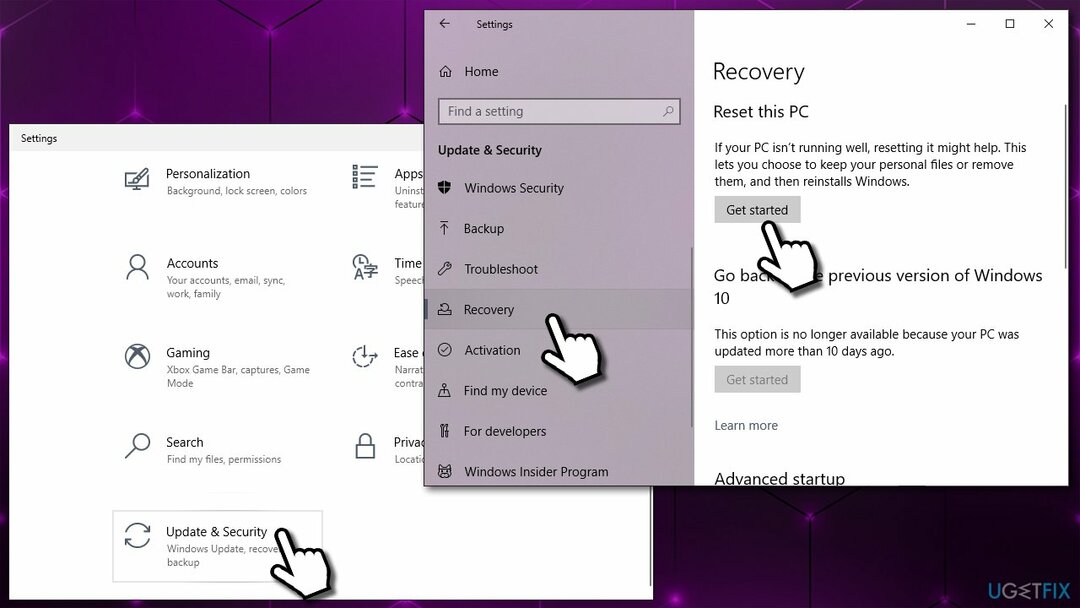
- Odabrati Zadrži moje datoteke i Preuzimanje u oblaku Završiti.
Automatski popravite svoje greške
Tim ugetfix.com pokušava dati sve od sebe kako bi pomogao korisnicima da pronađu najbolja rješenja za uklanjanje svojih pogrešaka. Ako se ne želite boriti s tehnikama ručnih popravaka, upotrijebite automatski softver. Svi preporučeni proizvodi testirani su i odobreni od strane naših stručnjaka. Alati koje možete koristiti za ispravljanje pogreške navedeni su u nastavku:
Ponuda
Učini to sada!
Preuzmite popravakSreća
Jamčiti
Učini to sada!
Preuzmite popravakSreća
Jamčiti
Ako niste uspjeli ispraviti pogrešku pomoću Reimagea, obratite se našem timu za podršku za pomoć. Molimo vas da nam kažete sve detalje za koje mislite da bismo trebali znati o vašem problemu.
Ovaj patentirani proces popravka koristi bazu podataka od 25 milijuna komponenti koje mogu zamijeniti bilo koju oštećenu ili nedostajuću datoteku na računalu korisnika.
Za popravak oštećenog sustava morate kupiti licenciranu verziju Reimage alat za uklanjanje zlonamjernog softvera.

Ostati potpuno anoniman i spriječiti ISP i vlade od špijuniranja na tebi, trebao bi zaposliti Privatni pristup internetu VPN. Omogućit će vam da se povežete na internet dok ste potpuno anonimni tako što će šifrirati sve informacije, spriječiti trackere, oglase, kao i zlonamjerni sadržaj. Što je najvažnije, zaustavit ćete ilegalne nadzorne aktivnosti koje NSA i druge vladine institucije obavljaju iza vaših leđa.
Nepredviđene okolnosti mogu se dogoditi u bilo kojem trenutku tijekom korištenja računala: može se isključiti zbog nestanka struje, a Može se pojaviti Plavi ekran smrti (BSoD) ili nasumična ažuriranja sustava Windows mogu se pojaviti na stroju kada ste otišli na nekoliko minutama. Kao rezultat toga, vaši školski zadaci, važni dokumenti i drugi podaci mogu biti izgubljeni. Do oporavak izgubljene datoteke, možete koristiti Data Recovery Pro – pretražuje kopije datoteka koje su još uvijek dostupne na vašem tvrdom disku i brzo ih dohvaća.